Flugzeug in Windows 10. Wie man deaktiviert?
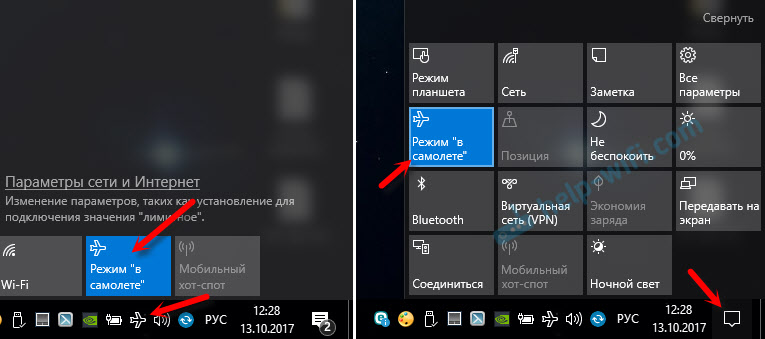
- 3793
- 461
- Fr. Aliyah Krippner
Flugzeug in Windows 10. Wie man deaktiviert?
Ich weiß nicht warum, aber irgendwie habe ich diesen Moment verpasst und nicht darüber gesprochen, was der "Flugzeug" -Modus in Windows 10 ist. Warum wird es benötigt, wie man es einschaltet, deaktiviert und wie Probleme im Zusammenhang mit dieser Funktion gelöst werden können. Wie normalerweise haben Benutzer mit dem Aufkommen der Fähigkeit, den "Flugzeug" -Modus auf einem Laptop oder PC zu aktivieren, viele Fragen und Probleme. Meistens ist es nicht möglich, diesen Modus auf dem Computer auszuschalten (wo er im Prinzip nicht benötigt wird). Und wenn es ausschaltet, dann funktioniert Wi-Fi oder Bluetooth nicht mehr oder nicht nach Bedarf.
Warum benötigen Sie den Modus "im Flugzeug" am Computer?? Alles ist sehr einfach. Wenn dieser Modus in Windows 10 -Einstellungen eingeschaltet ist, werden alle drahtlosen Module getrennt. In Laptops ist dies normalerweise Bluetooth und Wi-Fi. Auch ein zelluläres Netzwerk beispielsweise auf einem Tablet. Es ist nicht schwer, aus dem Namen zu erraten, es ist hauptsächlich für die Verwendung in Flügen vorgesehen. Nun, auf einem Laptop kann es immer noch benötigt werden, aber auf dem PC warum? Unverständlich. Wenn ich Wi-Fi ausschalten möchte, schalte ich es einfach in den Parametern aus oder klicke auf eine separate Schaltfläche in den Verbindungseigenschaften.
Persönlich hatte ich keine Probleme mit diesem Regime. Es ist immer für mich getrennt. Aber nach den Bewertungen im Internet zu urteilen, nicht jeder. Jetzt werden wir versuchen, es herauszufinden.
So deaktivieren Sie den "Flugzeug" -Modus in Windows 10 (auf einem Laptop und PC)?
Am einfachsten besteht das Drücken des Internetverbindungssymbols oder auf der Schaltfläche "Benachrichtigungscenter. Klicken Sie einmal, es wird eingeschaltet und die Schaltfläche blau. Klicken Sie erneut - schalten Sie aus.
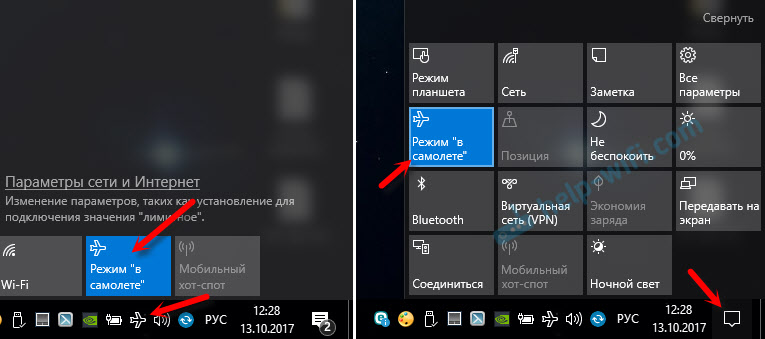
Oder eine andere Option. Tritt "Parameter" ein ".
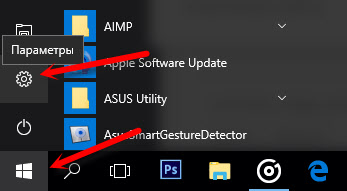
Wir gehen zum Abschnitt "Netzwerk und das Internet".
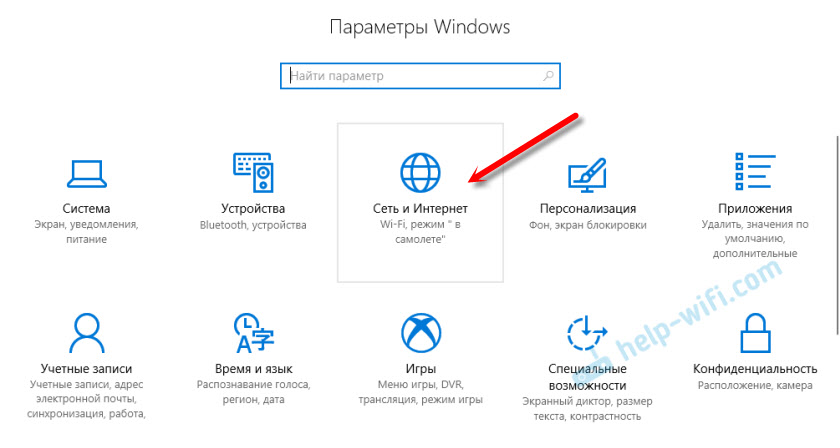
Öffnen Sie die Registerkarte "Modus auf der Ebene" und schalten Sie ihn durch den Schalter aus/schalten Sie aus.
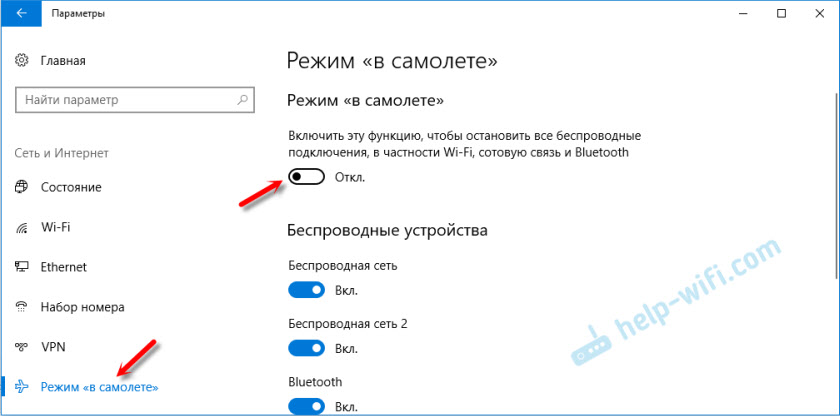
In den meisten Fällen wird alles perfekt eingeschaltet, und alle Funkmodule funktionieren weiterhin normal. Auch auf einem stationären Computer. Wenn Wi-Fi installiert ist und/oder Bluetooth-Adapter.
Trennen Sie mit einer Kombination von Schlüssel auf einem Laptop
Fast jeder Laptop verfügt über Funktionsschlüssel zum Einschalten und Trennen von drahtlosen Modulen. In Windows 10 funktionieren sie also auch ohne Treiber und alle möglichen Versorgungsunternehmen vom Hersteller zu installieren. Und diese Kombination von Schlüssel kann im "Ebenen" -Modus gesteuert werden.
Auf dem Asus -Laptop sind dies FN + F2 -Tasten. Der Funktionsschlüssel sollte ein Symbol haben. Normalerweise ist es in Form eines drahtlosen Netzwerks. Und auf neuen Laptopsmodellen befindet sich das Symbol bereits in Form eines Flugzeugs.
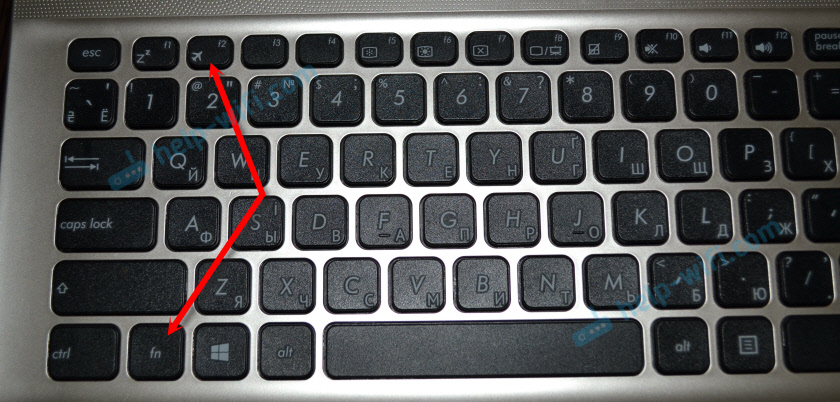
Es kann auch eine Kombination von Tasten FN+F12, FN+F9 usw. geben. D. Alles hängt vom Hersteller des Laptops ab.
Probleme mit dem "Flugzeug" -Modus lösen
Die häufigsten Fragen zu diesem Thema: So deaktivieren Sie den Modus am Computer, wenn es keinen Sinn in den Einstellungen gibt und was zu tun ist, wenn der Modus "in der Ebene" selbst eingeschaltet wird.
Tatsächlich ist es schwierig, diese Fragen zu beantworten, da ich selbst nicht darauf begegnet ist. Ja, und ich habe keine Lösungen im Internet gefunden. In Bezug auf "es eingeschaltet" ist sehr unwahrscheinlich, da es dort keine solche Funktion gibt. Es sei denn, ein Programm von Drittanbietern steuert diese Einstellungen automatisch automatisch. Wenn es keinen Sinn in den Einstellungen macht und dieser Modus deaktiviert ist, ist es durchaus möglich, dass er einfach nicht auf Ihrem Gerät befindet. Höchstwahrscheinlich haben Sie einen stationären Computer (ohne drahtlose Adapter), und er wird dort nicht benötigt.
Wenn Ein drahtloses Netzwerk funktioniert nicht oder nicht stabil Versuchen Sie nach dem Trennen des Modus mehrere Lösungen. Die unten beschriebenen Tipps können helfen, wenn der Schalter (Schieberegler) inaktiv ist, und es ist nicht möglich, diesen Modus auszuschalten.
- Starten Sie zuerst Ihren Laptop oder PC neu. Sie müssen auf das Startmenü klicken. Klicken Sie auf die Schaltfläche "Ausschalten" und wählen Sie "Nachladen"."
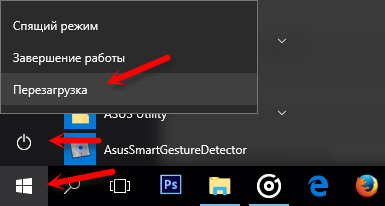 Alles sollte verdienen. Und der "Flugzeug" -Modus ist besser nicht einzuschalten.
Alles sollte verdienen. Und der "Flugzeug" -Modus ist besser nicht einzuschalten. - Verbieten die Trennung eines drahtlosen Adapters, um Energie zu sparen. Es ist nicht schwierig, es in Windows 10 zu tun. Schrieb hier darüber.
- Im Geräte-Manager können Sie versuchen, den Wi-Fi-Adapter zu entfernen. Klicken Sie einfach mit der rechten Maustaste darauf und wählen Sie im Menü "Löschen". Nach dem Neustart des Computers sollte er automatisch installiert werden.
- Überprüfen Sie, ob WLAN Auto -Bauing. In den Kommentaren schrieben sie, dass es geholfen hat.
- Aktualisieren Sie den Adapter-Wi-Fi-Treiber gemäß den Anweisungen: Aktualisierung (Installation) des Wi-Fi-Treibers in Windows 10.
- Sie können auch versuchen, die Netzwerkeinstellungen gemäß dieser Anweisung zurückzusetzen.
Ich wäre dankbar, wenn Sie in die Kommentare über die Lösung schreiben, die Ihnen geholfen hat. Und beschreiben Sie Ihr Problem. Ich werde dem Artikel nützliche Informationen hinzufügen.
- « Wi-Fi funktioniert nicht auf TP-Link TL-WR741nd
- Organisation eines Medienservers über einen Router. Drei Fragen »

